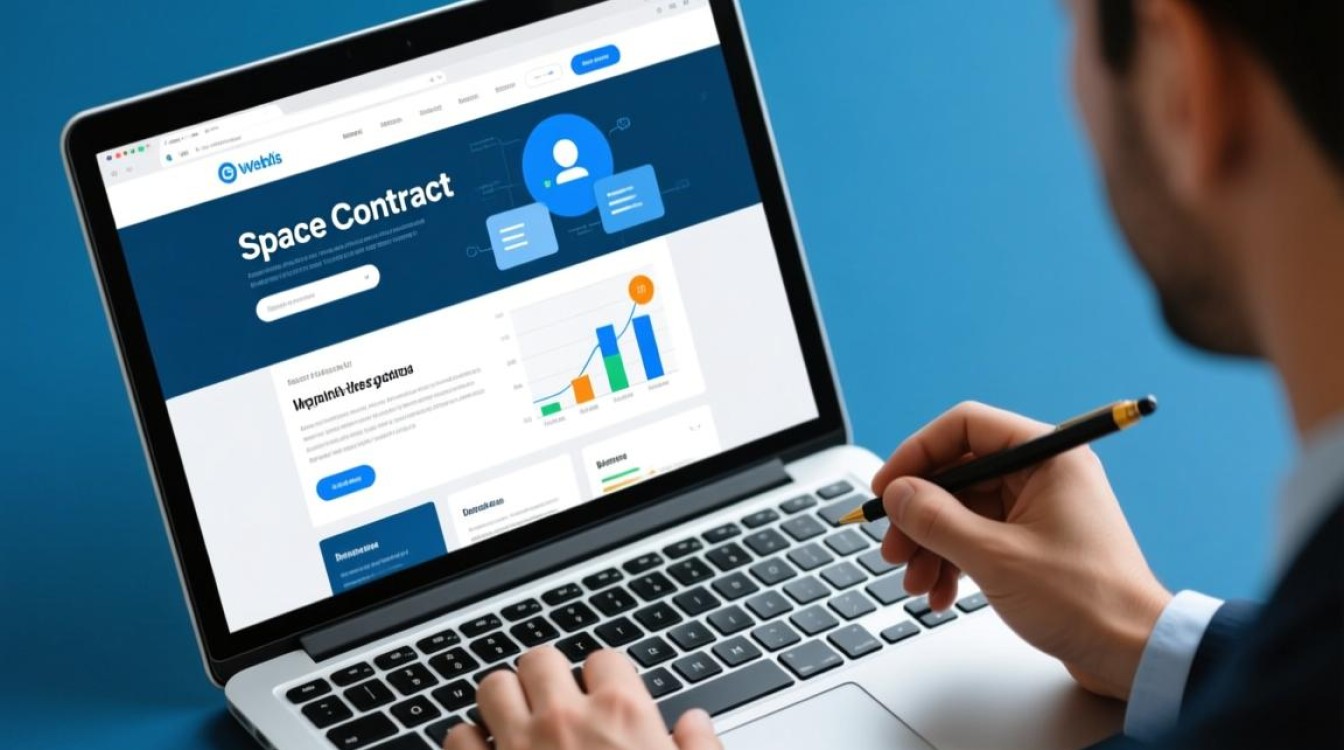虚拟机Pro太卡:问题解析与全面优化指南
虚拟机作为现代计算环境中不可或缺的工具,广泛应用于软件开发、测试、系统兼容性验证等多个领域,许多用户在使用虚拟机Pro(如VMware Workstation Pro、VirtualBox Pro等)时,常遇到性能卡顿的问题,表现为操作延迟高、响应缓慢、资源占用异常等,这不仅影响工作效率,还可能导致开发或测试流程中断,本文将从硬件资源分配、软件配置优化、系统与驱动更新、高级调优技巧等多个维度,深入分析虚拟机Pro卡顿的原因,并提供系统性的解决方案。

硬件资源分配:虚拟机性能的基石
虚拟机的性能直接依赖于宿主机的硬件资源分配,若资源分配不合理,即使虚拟机软件本身功能强大,也难以流畅运行。
CPU资源分配不足
CPU是虚拟机运行的核心,若分配的CPU核心数过少或宿主机本身CPU性能不足,虚拟机在处理多任务或高负载应用时(如编译代码、运行数据库)极易出现卡顿,建议根据宿主机CPU的核心数,合理分配给虚拟机50%-70%的资源,例如8核宿主机可分配4-6核给虚拟机,确保虚拟机操作系统已安装“VMware Tools”或“VirtualBox Guest Additions”,以提升CPU调度效率。
内存配置不合理
内存不足是虚拟机卡顿的最常见原因之一,默认情况下,虚拟机可能仅分配少量内存(如2GB),而现代操作系统与应用程序对内存的需求较高,建议根据虚拟机内运行的操作系统类型和任务量动态调整内存:Windows 10/11至少分配4GB,开发环境建议8GB以上;Linux系统可根据发行版需求分配2GB-4GB,启用虚拟机的“内存 ballooning”功能(需安装VMware Tools),可在宿主机内存紧张时动态回收闲置内存,避免资源浪费。
磁盘I/O性能瓶颈
虚拟机磁盘性能对读写密集型任务(如文件操作、数据库查询)影响显著,传统IDE磁盘模式性能较差,建议优先使用SCSI或NVME模式,并启用“磁盘缓存”(如“Write-back caching”),若宿主机配备SSD,务必将虚拟机磁盘文件(.vmdk/.vdi)存储在SSD上,而非机械硬盘,以大幅提升随机读写速度,对于频繁读写的场景,可考虑将虚拟机磁盘拆分为多个文件,或使用“精简配置”减少磁盘空间占用对性能的影响。
软件配置优化:释放虚拟机潜能
除了硬件资源,虚拟机软件本身的配置与系统设置同样关键。
关闭不必要的视觉效果与后台服务
虚拟机操作系统默认启用的动画效果、主题服务等会消耗大量CPU与内存资源,建议在虚拟机内关闭“Windows Aero主题”“透明效果”,并将系统调整为“最佳性能”模式,Linux用户可切换至轻量级桌面环境(如XFCE、LXDE),并禁用无用自启动服务(通过systemctl或msconfig管理)。
网络模式适配使用场景
虚拟机的网络模式(如NAT、桥接、仅主机)会影响网络性能,若虚拟机仅需访问宿主机,选择“仅主机模式”可减少网络延迟;若需与外部网络通信,桥接模式性能更优,禁用未使用的虚拟网卡,或调整网卡驱动类型(如VMware Pro中改为“Paravirtual”),可降低CPU占用。

共享文件夹与拖放功能优化
虚拟机与宿主机的文件共享功能(如VMware的“拖放”“复制粘贴”)依赖后台服务,频繁使用可能导致卡顿,建议仅在需要时启用该功能,并通过“网络共享”或“SMB协议”替代大文件传输,减少资源消耗。
系统与驱动更新:兼容性是性能的保障
过时的系统或驱动程序可能引发兼容性问题,导致虚拟机性能下降。
安装/更新虚拟机增强工具
VMware Tools或VirtualBox Guest Additions是提升虚拟机性能的关键组件,它能优化显卡驱动、鼠标同步、文件共享等功能,若未安装或版本过旧,虚拟机可能无法充分利用硬件加速,导致界面卡顿,建议定期通过虚拟机菜单安装最新版本的增强工具,并重启系统生效。
更新宿主机与虚拟机操作系统补丁
操作系统补丁通常包含性能优化与安全修复,确保宿主机(Windows/Linux)与虚拟机系统已更新至最新版本,避免因已知漏洞或驱动问题导致资源异常占用。
显卡驱动配置
对于需要图形加速的虚拟机(如设计、游戏测试),需正确配置显卡驱动,在VMware Pro中,可勾选“3D图形加速”并调整“内存大小”(通常建议128MB-256MB);VirtualBox则需启用“3D加速”并安装对应的Guest Additions,若宿主机为NVIDIA/AMD显卡,建议安装最新驱动,并确保虚拟机使用兼容的显卡模式(如VMware的“DirectX 10”)。
高级调优技巧:针对特殊场景的深度优化
若常规优化后性能仍不理想,可尝试以下高级设置:
虚拟机快照管理
频繁创建快照会导致虚拟机磁盘文件碎片化,降低读写性能,建议仅在关键节点(如系统更新前)创建快照,并在完成测试后删除无用快照,或使用“合并快照”功能整理磁盘。

CPU/内存热插拔
对于动态负载场景,可启用虚拟机的“CPU热插拔”与“内存热插拔”功能,在运行时调整资源分配,避免因固定配置导致的资源浪费或不足。
使用SSD缓存与延迟置零
在VMware Pro中,可为虚拟机配置“SSD持久缓存”,将频繁读写的数据暂存于SSD,提升磁盘性能;VirtualBox则可通过“命令行工具”启用“高速磁盘缓存”(如--cache=none或--cache=writeback)。
调整虚拟机版本与兼容性
旧版虚拟机软件可能不支持新硬件特性,建议将虚拟机版本升级至与宿主机软件兼容的最新版本(如VMware Pro 16支持虚拟机版本15),以启用更多性能优化选项。
虚拟机Pro卡顿问题并非无解,通过合理分配硬件资源、优化软件配置、及时更新系统与驱动,并结合高级调优技巧,可显著提升虚拟机的运行流畅度,用户需根据实际使用场景(如开发、测试、日常办公)灵活调整策略,找到性能与资源占用的平衡点,若以上方法仍无法解决问题,还需考虑宿主机硬件老化、虚拟机磁盘损坏等潜在因素,必要时借助性能监控工具(如Windows任务管理器、Linux的top命令)定位瓶颈,从根本上解决卡顿困扰。